
WhatsApp 確實是有史以來最出色的 Android 和 iPhone 即時通訊應用程式。儘管即時通訊應用程式可用於桌上型電腦,但它在智慧型手機上更受歡迎。
如果您已經使用 WhatsApp 一段時間,您可能知道該即時通訊應用程式支援會在聊天中新增和傳送貼圖。該應用程式預設提供一些貼紙;第三方應用程式提供了添加更多內容的方法。
WhatsApp 網頁版已經具有一項功能,可讓您從圖像建立自己的貼圖以在訊息應用程式中使用。現在,iOS 版 WhatsApp 應用程式似乎也推出了相同的功能。
是的,iPhone 版 WhatsApp 現在有一項功能,可讓您建立自己的貼圖以在聊天中使用。因此,如果您是 iPhone 用戶,正在尋找一種便捷的方式來創建自己的 WhatsApp 貼紙,那麼您現在就可以透過簡單的步驟來完成。
如何在 iPhone 版 WhatsApp 上建立自訂貼紙
要在 WhatsApp 上製作貼紙,您需要使用最新版本的 iPhone 版 WhatsApp 應用程式。按照我們在下面分享的一些簡單步驟,在 iPhone 版 WhatsApp 上建立您自己的貼圖。讓我們開始吧。
如何創建自己的 WhatsApp 貼紙
要建立自己的 WhatsApp 貼紙,您首先需要從 Apple App Store 更新 WhatsApp 應用程式。只需更新 iPhone 版 WhatsApp 應用程式並按照我們在下面分享的簡單步驟操作即可。
1. 在您的 iPhone 上開啟 WhatsApp 應用程式。
2. 接下來,開啟您想要建立自己的自訂貼紙的聊天室。
3.在聊天欄位中,點選貼圖圖示。
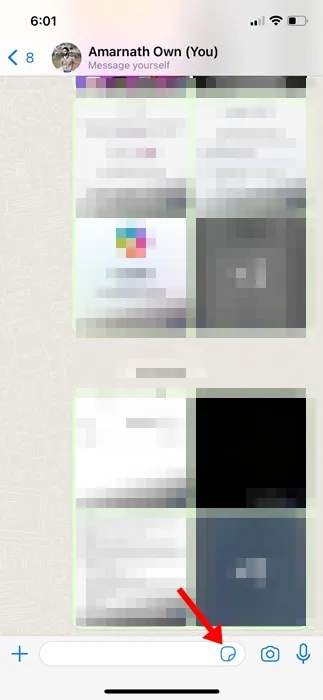
4。在貼圖選單上,點選(+) 按鈕建立自己的貼紙。
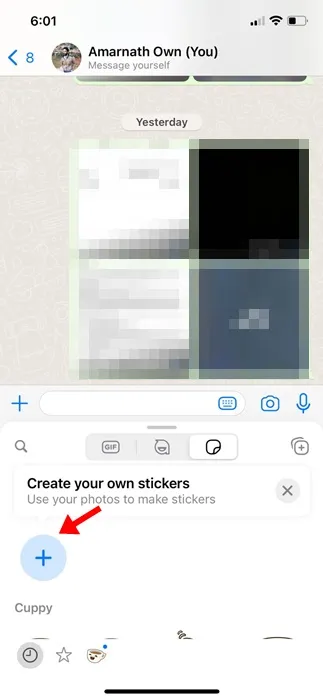
5。在貼紙製作介面上,選擇要轉換為貼紙的圖像。
6。選擇圖像後,WhatsApp 將自動選擇主題並刪除背景。

7. 現在,如果您願意,您可以對貼紙進行一些修改。您可以剪下文字、表情符號等並將其添加到貼紙中。
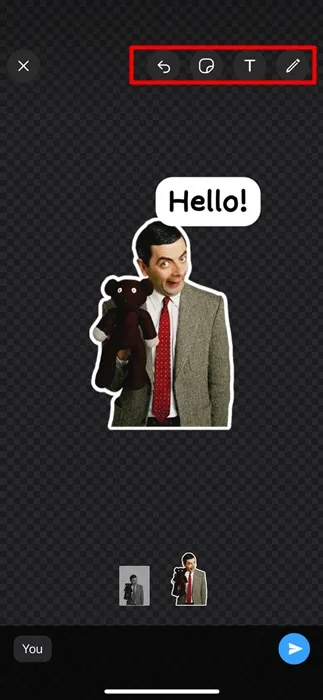
8。完成自訂後,點擊發送按鈕在聊天中發送貼紙。
就是這樣!您可以透過此方法在 iPhone 版 WhatsApp 上建立自己的自訂貼圖。如果您想重複使用貼紙,請點擊聊天中發送的貼紙,然後選擇「新增至收藏夾」。
如何在 iOS 版 WhatsApp 上編輯現有貼圖?
雖然建立自己的自訂 WhatsApp 貼圖很容易,但如果您想編輯已建立的貼圖該怎麼辦?
那麼,iPhone 版 WhatsApp 應用程式可讓您透過簡單的步驟編輯現有貼圖。因此,如果您想編輯 WhatsApp 上現有的貼紙,請按照我們在下面分享的步驟操作。
1. 首先,打開 Android 版 WhatsApp 應用程序,然後選擇您已發送自訂貼紙的聊天。
2. 現在,打開貼紙庫並找到所有自訂貼紙。
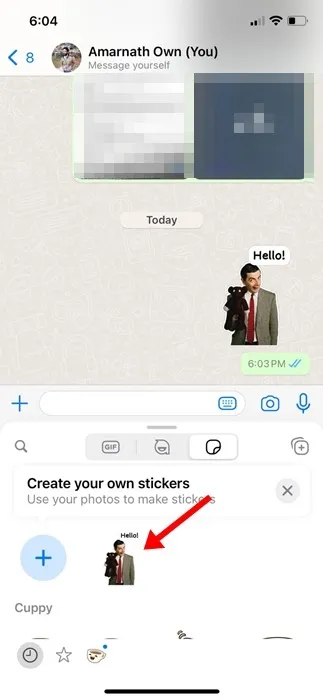
3. 長按貼紙庫中任何已建立的貼紙,然後選擇編輯貼紙 選項。
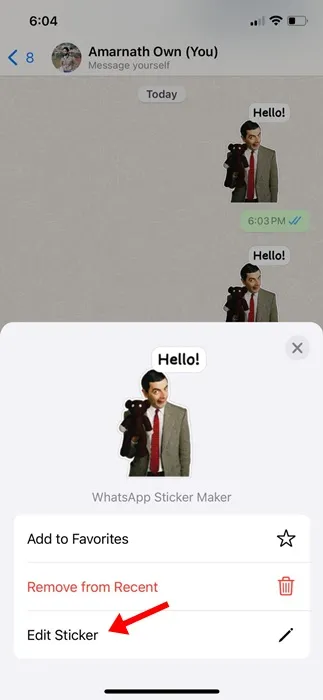
4。現在,您可以根據需要自訂貼紙。自訂貼紙後,將其發送到聊天中。
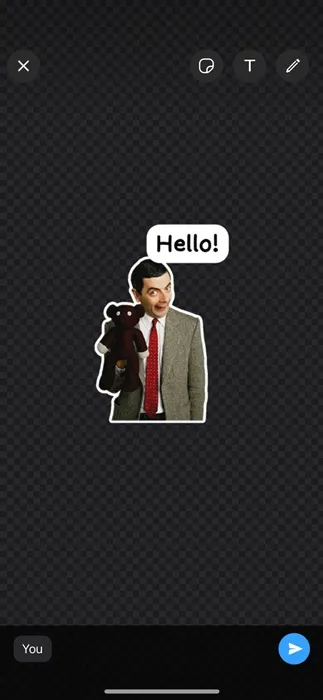
創建 WhatsApp 貼圖的其他方法?
您可以使用第三方 WhatsApp 貼圖應用程式將貼圖新增至您的 WhatsApp 應用程式。 WhatsApp 提供數百個貼圖包;您可以將其中任何一個以及其他貼圖下載到您的 WhatsApp 帳戶。
我們已經分享了適用於 Android 的最佳 WhatsApp 貼圖應用程式清單。只需瀏覽該帖子並安裝適合您需求的應用程式即可。
因此,本指南主要介紹如何在 iPhone 版 WhatsApp 上製作自訂貼圖。如果您在建立自訂 WhatsApp 貼圖時需要更多協助,請告訴我們。另外,如果您發現本指南有幫助,請不要忘記與您的朋友分享。




發佈留言